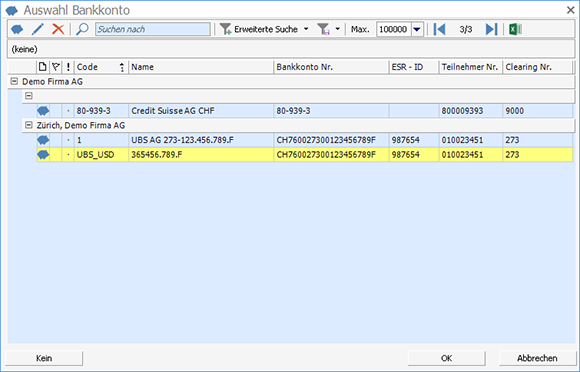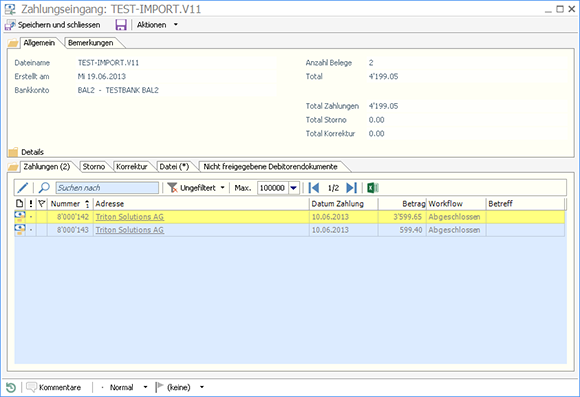Aktualisiert am 19. November 2021
Aktualisiert am 19. November 2021
Winoffice Prime Online-Hilfe |
Zahlungseingangsdatei einlesen und verbuchen |
|
Die Ansicht Offene Debitoren zeigt die aktuell offenen, d.h. die noch nicht ausgeglichenen, Forderungen und Verbindlichkeiten aus Verkaufsaktivitäten pro Adresse. Die Ansicht ist horizontal Zahlungseingangsdateien (BESR) können via eBanking bezogen und auf die Harddisk des Arbeitsplatz-PC heruntergeladen werden. Bitte wenden Sie sich bei Bedarf an Ihre Bank, um weitere Informationen über das Vorgehen zum Bezug der BESR Datei zu erhalten.
Nachdem die BESR Datei auf den Arbeitsplatz heruntergeladen wurde, kann das Einlesen der Datei aus der Ansicht Offene Debitoren mit Hilfe des Button Datei einlesen gestartet werden. Es öffnet sich zuerst ein Fenster, in welchem die auf dem PC lokalisiert und ausgewählt werden kann. Suchen Sie die zuvor auf den PC heruntergeladene BESR Datei und wählen Sie diese mittels Doppelklick aus.
Nach der Auswahl der einzulesenden Datei wird ein Fenster eingeblendet, in welchem das zuvor in Winoffice Prime eingerichtete Bankkonto ausgewählt werden kann, auf welchem die einzulesenden Zahlungseingänge erfolgt sind. Das Konto kann wie nebenstehend abgebildet ausgewählt, markiert und mit Klick auf OK bestätigt werden. |
||||
|
Die in einer BESR Datei enthaltenen Einzelzahlungen werden anhand einer normierten Codezeile übermittelt. Die Codezeile enthält u.a. die Referenz der bezahlten Rechnung, den Rechnungsbetrag sowie weitere normierte Mitteilungen zur Art der Zahlung. Beim Einlesen der BESR Datei werden diese Codezeilen von Winoffice Prime interpretiert und validiert. Ist eine gültige Zahlung erfolgt, so wird für diese ein entsprechendes Zahlungsobjekt erstellt. Das Zahlungsobjekt erhält dadurch eine Relation zur Kundenadresse und zu der bezahlten Rechnung.
Gültige Zahlungen werden im Zahlungseingang im Register Zahlungen angezeigt. In der Regel können Zahlungen der Rechnungsadresse und der jeweiligen Rechnung zugewiesen werden. Fehleingaben bei der Rechnungserfassung und bei der Erstellung von Zahlungsaufträgen oder vom ursprünglichen Rechnungsbetrag abweichende Zahlungen können aber auch zu unvollständigen oder nicht übereinstimmenden Zahlungsinformationen führen.
Existiert für eine Zahlung keine entsprechende Rechnung, so wird dies für die jeweilige Zahlung in der Spalte Betreff durch den Eintrag Rechnung fehlt angezeigt. In diesen Fällen kann das Detail der Zahlung durch Doppelklick geöffnet und die Adresse zugewiesen werden. Weitere Meldungen in der Spalte Betreff können sein:
[Rechnungsnummer] Rechnung bereits abgeschlossen: Es existiert bereits eine Zahlung für die genannte Rechnung (Der Kunde hat einen Zahlungsauftrag unter Verwendung der ESR Referenzzeile einer anderen zuvor bereits bezahlten Rechnung erteilt oder einen Zahlungsauftrag zum wiederholten Male ausgeführt). [Rechnungsnummer] Rechnung nicht freigegeben: Ein Zahlungseingang ist erfolgt für eine Rechnung, welche sich noch im Status In Bearbeitung befindet. Die Rechnung muss in die Debitoren freigegeben und übernommen werden, damit sie ausgeglichen werden kann. [Rechnungsnummer] Betrag falsch: Der Betrag der eingegangenen Zahlung stimmt nicht überein mit dem Betrag der referenzierten Rechnung. [Rechnungsnummer] Falsches Bankkonto: Es wird versucht, ein Zahlungseingang auf ein Bankkonto zu verbuchen, welches nicht dem hinterlegten Konto der ausgestellten Rechnung, resp. des ausgestellten ESR Belegs entspricht.
Enthält eine Codezeile Kennzeichen für durch die Bank vorgenommene Stornobuchungen oder Korrekturen, so werden diese von Winoffice Prime ebenfalls identifiziert und in den dafür vorgesehenen Registern Storno und Korrektur angezeigt. Diese Zahlungen werden nicht automatisch verbucht. Es wird empfohlen, sich in solchen Fällen mit der jeweiligen Bank in Verbindung zu setzen, um die Hintergründe dieser Abweichungen abzustimmen. Danach können diese Zahlungen über die manuelle Erstellung eines Zahlungsbelegs verbucht werden.
Nachdem die eingegangenen Zahlungen anhand der Tabelleneinträge im Register Zahlungen geprüft und, falls nötig, manuell durch die nötigen Zusatzinformationen ergänzt wurden, können sie durch Klick auf Zahlungen verbuchen in die Debitoren gebucht werden. Die Buchungen erhalten dabei das Belegdatum des in der Tabelle ausgewiesenen Zahlungsdatums.
Zahlungen ohne Eintrag in der Spalte Betreff werden automatisch mit der zugehörigen Rechnung in Relation gesetzt und ausgeglichen.
|
© Winoffice AG 2019. Alle Rechte vorbehalten.
© Winoffice AG 2021. Alle Rechte vorbehalten.